Maison >Problème commun >Tutoriel Excel : Maîtriser la fonction Ctrl+E pour renseigner automatiquement les données
Tutoriel Excel : Maîtriser la fonction Ctrl+E pour renseigner automatiquement les données
- 王林avant
- 2023-07-29 20:10:424647parcourir
Excel est un puissant tableur doté d'un grand nombre de fonctions qui peuvent grandement améliorer notre efficacité au travail. L'une des touches de raccourci les moins connues est , également connue sous le nom de « Remplissage Flash » ou « Remplissage rapide ». Cet article expliquera en détail cette fonction magique et comment l'utiliser au quotidien. Ctrl+ECtrl+E
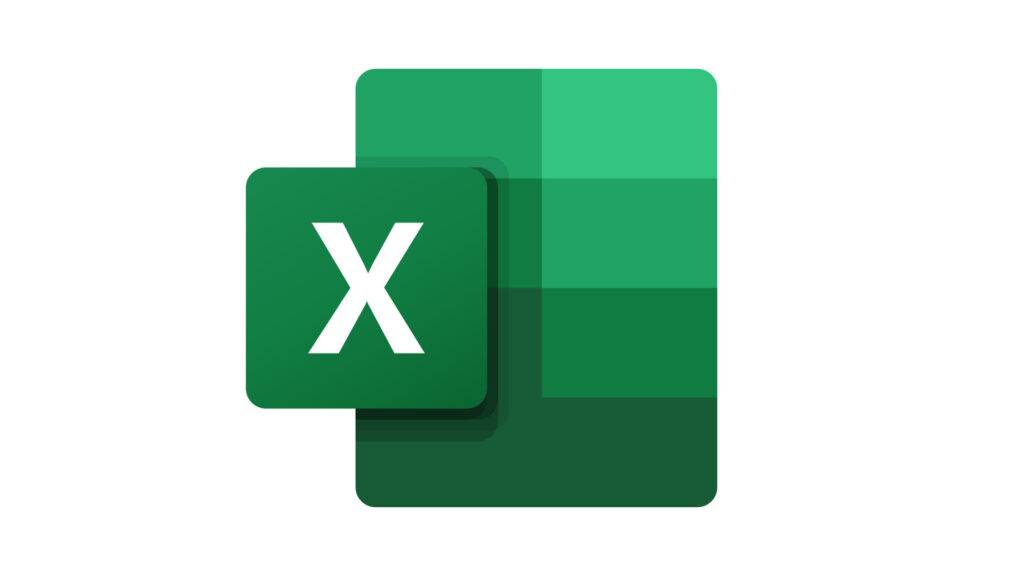
什么是 Ctrl+E 快速填充功能?
Ctrl+E 快速填充功能是 Excel 中的一个智能预测功能。 当你在一个单元格中输入数据,然后按下 ,Excel 会自动试图理解你的数据模式,并将相同的模式应用到其他单元格中。Ctrl+E
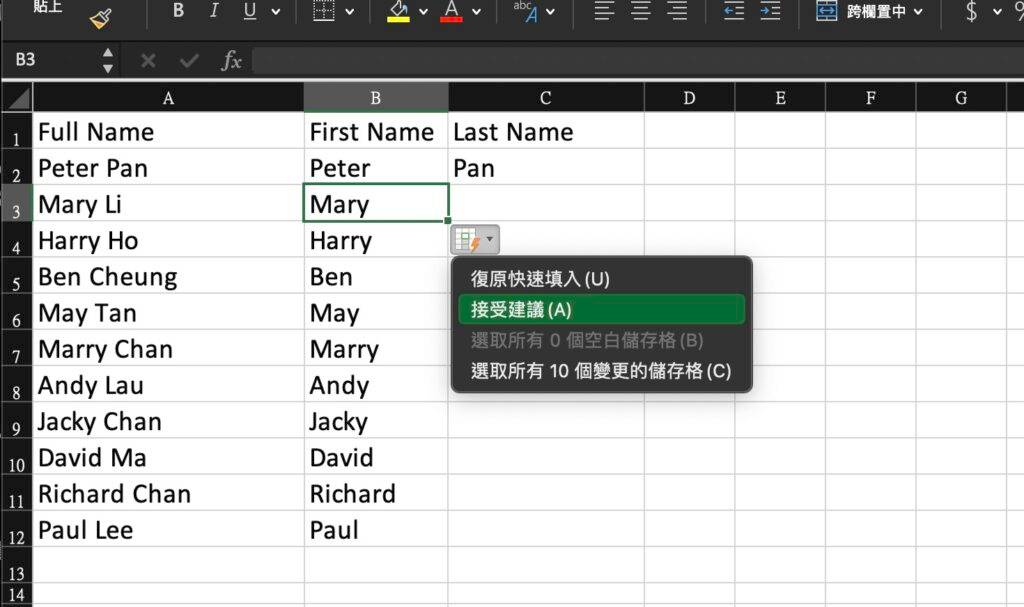
例如,如果你有一列名字,例如 “John Doe”,你想要把它们拆分成两列 “John” 和 “Doe”。 你只需要在一个新的单元格中输入第一个名字 “John”,然后按 ,Excel 就会自动将所有的名字拆分成两部分。Ctrl+E
如何使用 Ctrl+E 快速填充功能?
现在我们来学习如何活用 Ctrl+E 快速填充功能。 下面是操作步骤:
1:在 Excel 中打开你的数据。 选择你想要填充的数据列。
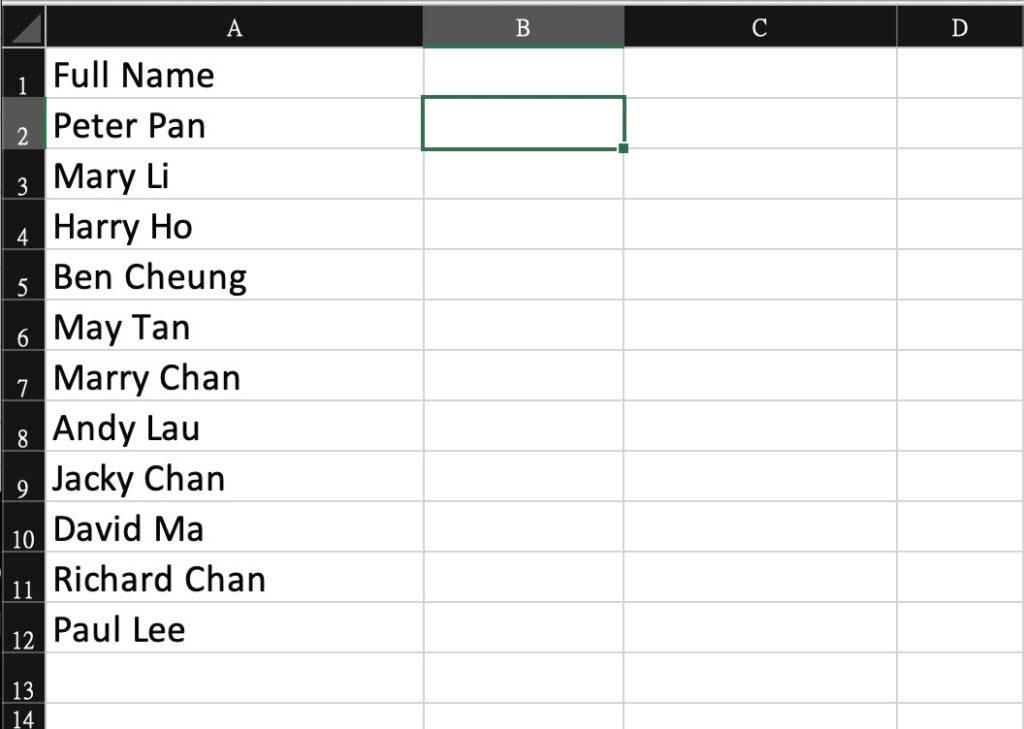
2:在新的单元格中输入你想要的数据模式。 例如,如果你在 Column A 有一列 Full Name(如 Peter Pan),你可以 Column B 及 Column C 分别加入 Last Name 及 First Name,预备分拆数据。
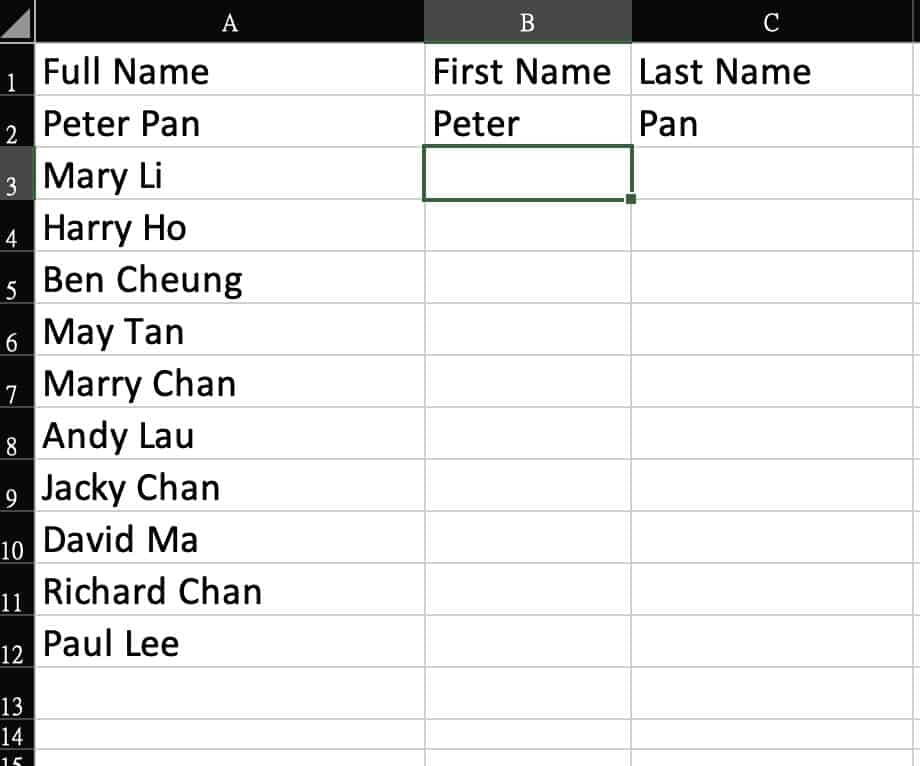
3:在 B2 及 C2,手动输入一个例子给 Excel 了解,例如本例的 First Name 为 Peter,而 Last Name 则为 Pan。 然后到 B3 空格按 Ctrl+E。当你使用 Excel 时,你将会注意到它会自动将你的数据模式应用到其他单元格中。按照相同的方法重复操作,当到达C3单元格时,按下Ctrl+E,即可获取所有的资料。
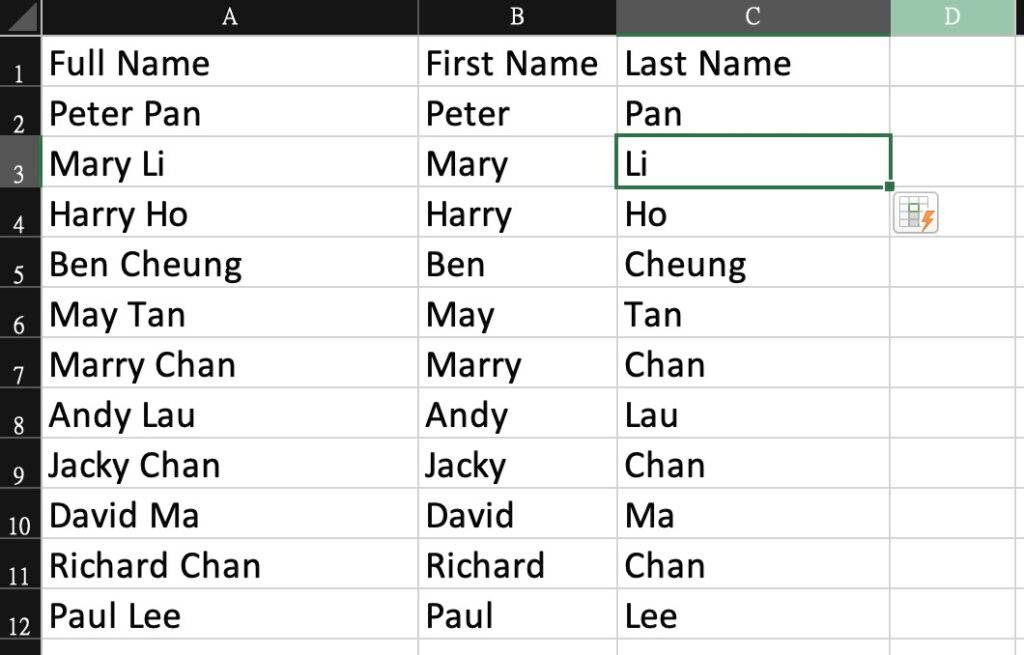
Excel 的神奇功能
Ctrl+E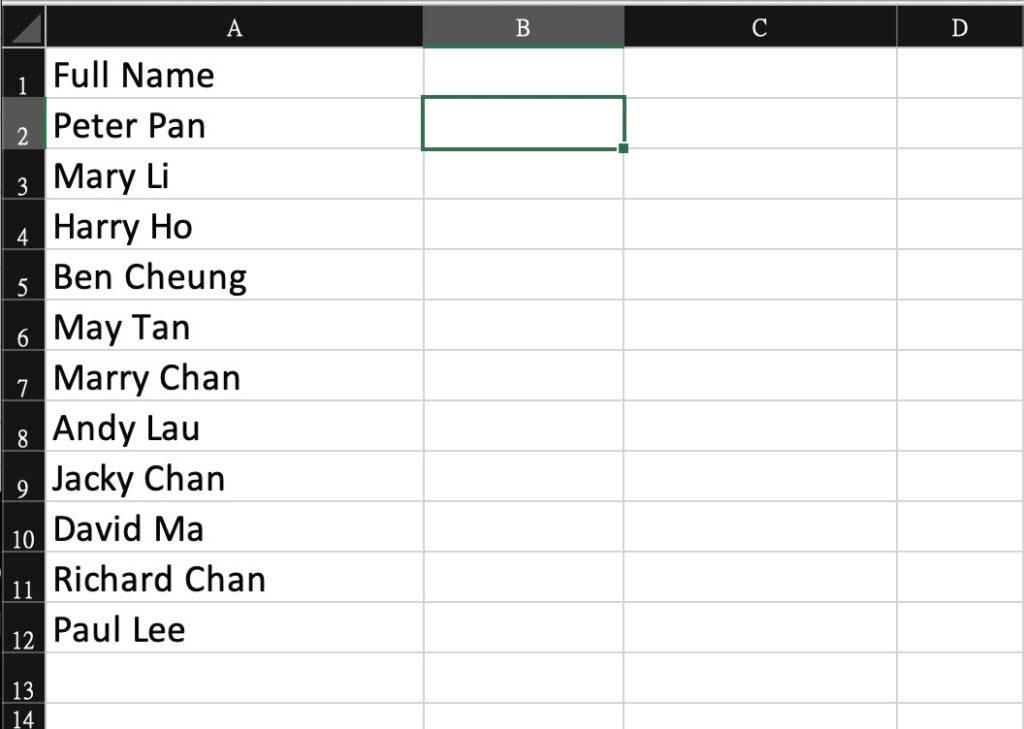
Qu'est-ce que la fonction de remplissage rapide Ctrl+E ?
Ctrl+E La fonction de remplissage rapide est une fonction de prédiction intelligente dans Excel. Lorsque vous saisissez des données dans une cellule, puis appuyez sur , Excel essaie automatiquement de comprendre le modèle de vos données et applique le même modèle aux autres cellules. Ctrl+E🎜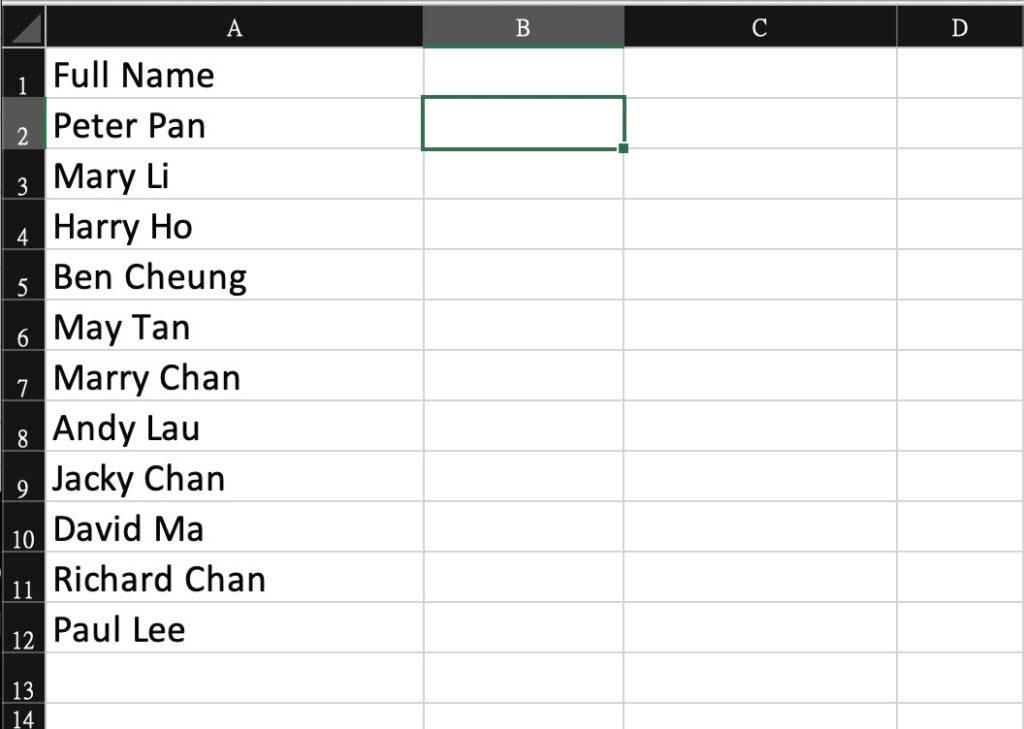
Ctrl+E🎜Comment utiliser la fonction de remplissage rapide Ctrl+E ?
🎜Apprenons maintenant à utiliser la fonction de remplissage rapide Ctrl+E. Voici les étapes : 🎜🎜1 : Ouvrez vos données dans Excel. Sélectionnez les colonnes de données que vous souhaitez remplir. 🎜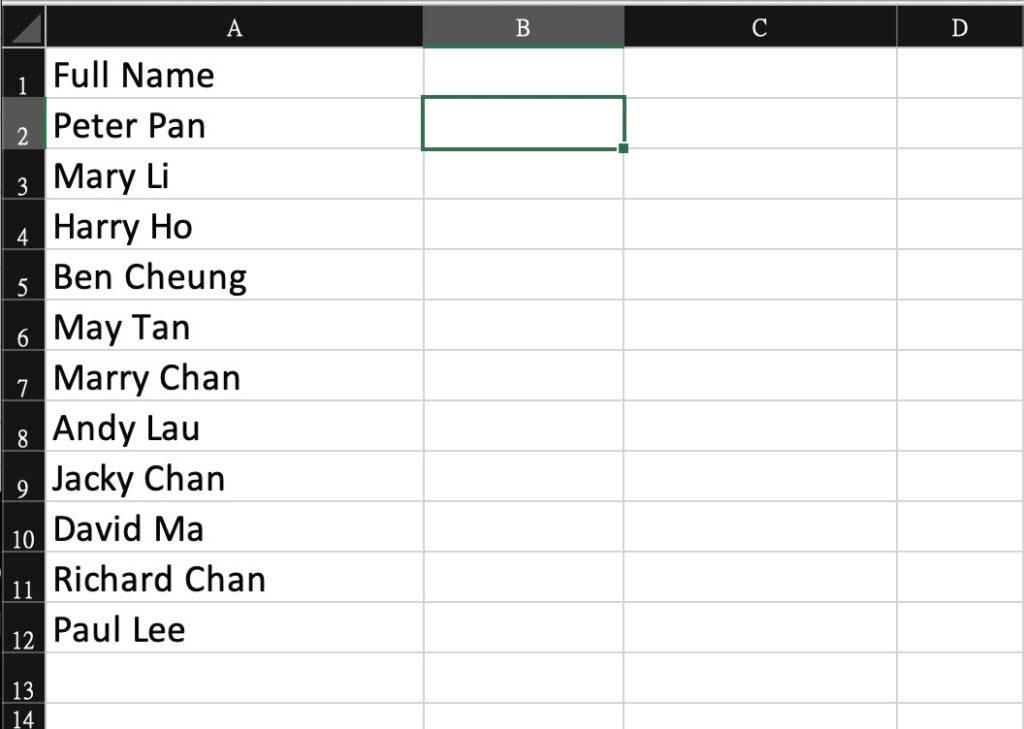
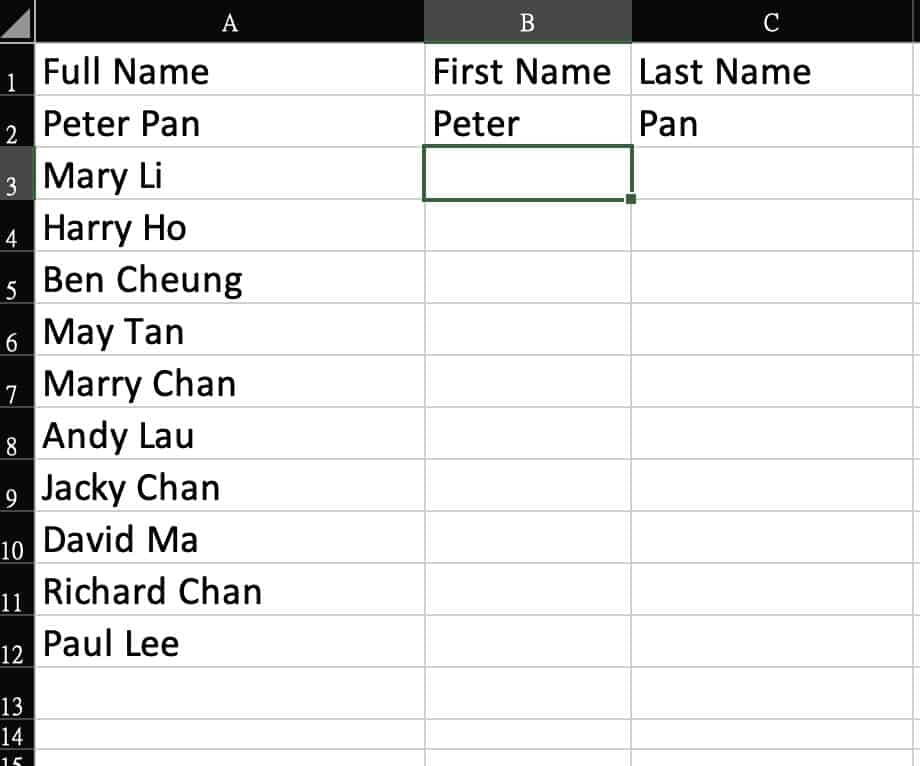
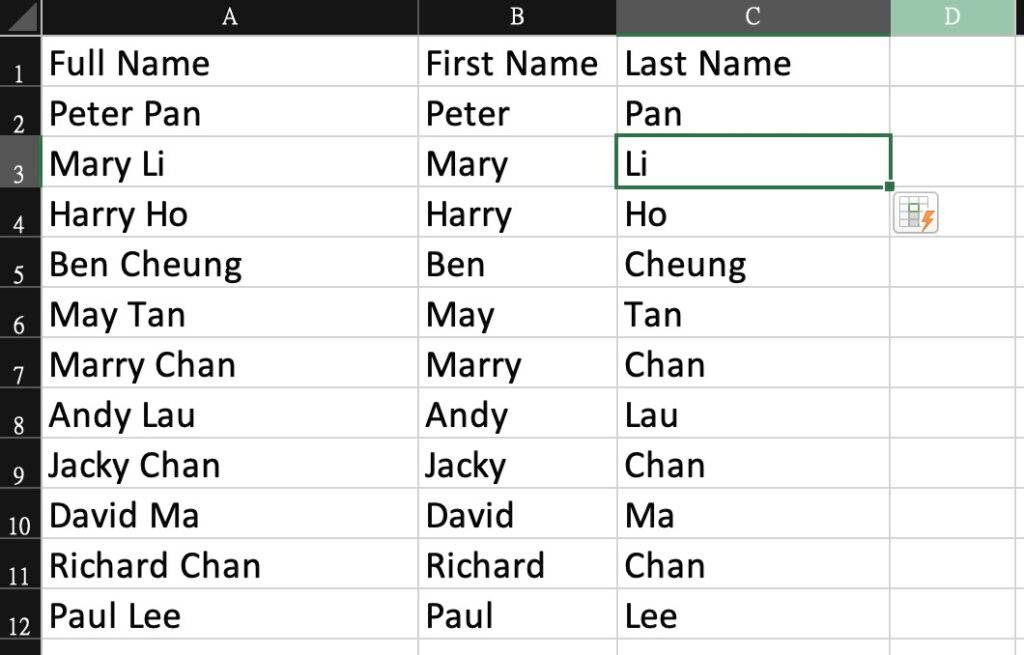
La fonction magique d'Excel
🎜Ctrl+E est une fonction très utile qui nous aide à remplir et traiter rapidement les données. Une fois que vous maîtriserez ce raccourci, vous constaterez qu’il améliore considérablement votre efficacité dans de nombreuses situations. 🎜Ce qui précède est le contenu détaillé de. pour plus d'informations, suivez d'autres articles connexes sur le site Web de PHP en chinois!
Articles Liés
Voir plus- Que dois-je ajouter à la touche de raccourci de suppression Excel ctrl ?
- Qu'est-ce qui est ajouté à ctrl lors d'un copier-coller sur un ordinateur ?
- Quelle est la touche de raccourci pour copier un calque dans PS ?
- Que faut-il ajouter à la touche de raccourci ctrl pour revenir au bureau ?
- Que dois-je ajouter au raccourci clavier ctrl pour la sélection inverse ps ?

